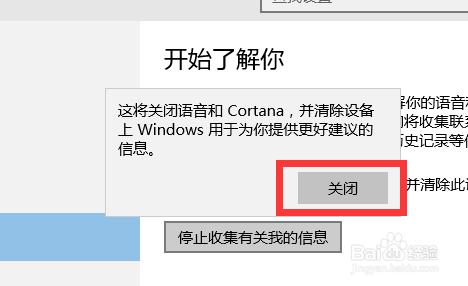1、方案一:将“Cortana语音助手”最小化:右击任务鲥鲣剔墟栏,从弹出的右键菜单中选择“Cortana”-“显示Cortana图标”项,即可将任务栏左下角的“Cortana”搜索框变成图标显示。
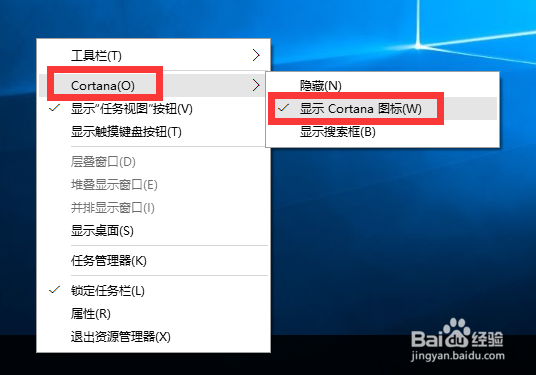
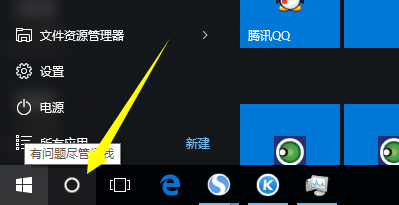
2、方案二:将“Cortana语音助手”隐藏掉。右击任务栏,从弹出的右键菜单中选择“Cortana”-“隐藏”项,即可将任务栏左下角的“Cortana”搜索框或图标隐藏掉。

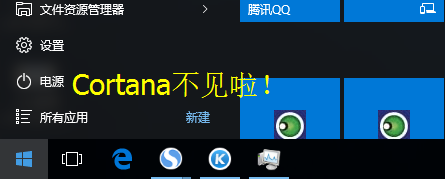
3、方案三:强制关闭“Cortana语音助手”程序。右击任务栏,从其右键菜单中选择“任务管理器”项进入。
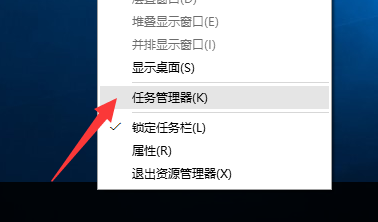
4、从打开的“任务管理器”界面中,切换到“进程”选项卡,找到“Cortana”进程并选中,点击右下角的“结束进程”按钮,即可强制关闭Cortana语音助手。
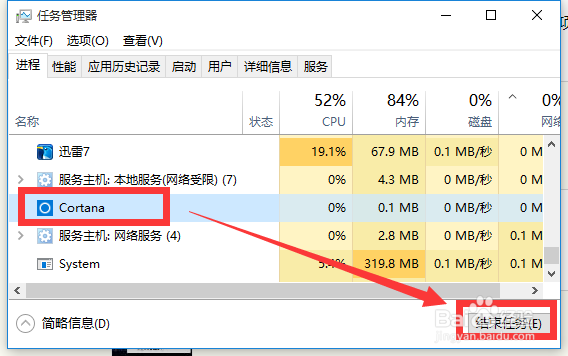
5、方案四:完全彻底关闭“Cortana语音助手”的方法:点击Win10正式版桌面左下角的“Windows”按钮,从其扩展面板中点击“设置”项进入。
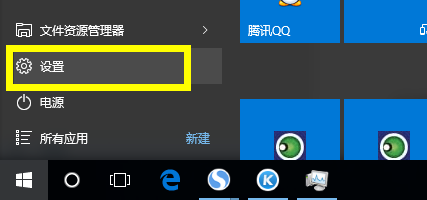
6、从打开的“设置”界面中,找到“隐私”项点击进入隐私详细设置界面,如图所示:
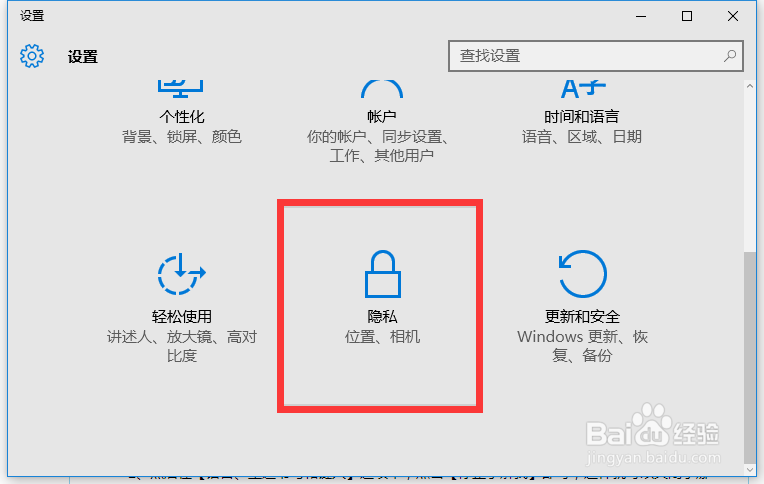
7、待进入“隐私”设置界面后,切换到“语音、墨迹书写与键入”选项卡,点击“停止收集有关我的信息”按钮。
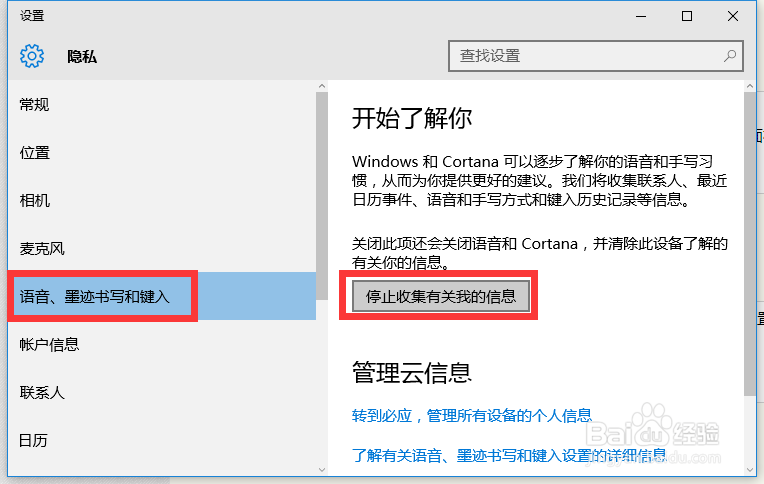
8、最后将弹出如图所示的提示窗口,点击“关闭”按钮将直接“关闭语音和Cortana,并清除设备上Windows用于为您提供更多建议的信息”内容。